Διαφήμιση
Αγαπώ προσωπικά το Dropbox "και δεν είναι δύσκολο να εξηγήσουμε γιατί ο στιγμιαίος συγχρονισμός και στις τρεις μεγάλες πλατφόρμες είναι εγγενώς φοβερός. Αφαιρέστε ένα αρχείο στο Dropbox σας σε έναν υπολογιστή και εμφανίζεται σχεδόν άμεσα σε όλους τους άλλους υπολογιστές σας, είτε στο σπίτι είτε στην εργασία σας.
Οι συγγραφείς MakeUseOf έχουν επισημάνει τις αρετές του Dropbox περισσότερες από μία φορές. Το 2008 Ο Ντέιβ συνέντευξη με τον ιδρυτή του DropBox: Επανεξέταση, προσκλήσεις και 7 ερωτήσεις με τον ιδρυτή Διαβάστε περισσότερα , Drew Houston. - Η Αντζελίνα πρότεινε πολλά ενδιαφέροντες τρόπους για τους μαθητές να χρησιμοποιούν το Dropbox 3 λόγοι για τους οποίους οι σπουδαστές πρέπει να χρησιμοποιούν Dropbox Διαβάστε περισσότερα ; και ο Jeffry έδειξε στους χρήστες Mac πώς να ενεργοποιήσει από απόσταση μια λήψη αρχείων χρησιμοποιώντας το Dropbox.
Αλλά τόσο χρήσιμο όσο το πρόγραμμα ανταλλαγής αρχείων Dropbox είναι από μόνο του, είναι ακόμα καλύτερο όταν χρησιμοποιείται σε συνδυασμό με τις εφαρμογές που ήδη γνωρίζετε και αγαπάτε. Είτε πρόκειται για απομακρυσμένη εκκίνηση μιας λήψης Bittorrent, είτε για συγχρονισμό του ημερολογίου σας και για τη δημιουργία λίστας είτε για δημιουργία η συνήθεια των βιντεοπαιχνιδιών σας είναι άμεσα φορητή, το Dropbox μπορεί να κάνει πολλούς υπολογιστές να λειτουργούν σαν να είναι ένας.
1. Ξεκινήστε τη λήψη του Bittorrent (από απόσταση) από οπουδήποτε
Το Bittorrent είναι το peer to peer τεχνολογία της επιλογής για τους περισσότερους χρήστες του Διαδικτύου, αλλά δεν είναι ακριβώς εύκολο για το εύρος ζώνης. Έτσι, εάν σκέφτεστε κάτι που θέλετε να κάνετε λήψη ενώ βρίσκεστε στη δουλειά, η εκτέλεση του BitTorrent στον υπολογιστή εργασίας σας είναι πιθανώς ένας καλός τρόπος για να απολυθείτε. Ωστόσο, μπορείτε εύκολα να ξεκινήσετε τη λήψη του BitTorrent στην επιφάνεια εργασίας του κεντρικού υπολογιστή σας ή στο κέντρο πολυμέσων από την εργασία σας με λίγο μαγικό Dropbox.
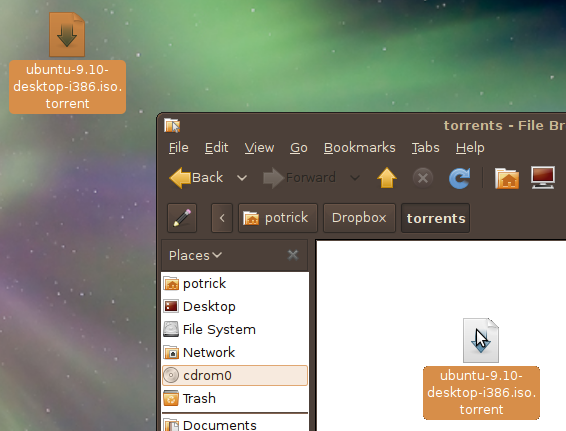
Οι περισσότεροι χρήστες torrent είναι σε θέση να παρακολουθήσουν ένα συγκεκριμένο φάκελο για αρχεία .torrent. Τοποθετήστε το πρόγραμμά σας σε ένα φάκελο στο πρόγραμμα κοινής χρήσης αρχείων Dropbox και επιλέξτε το. Εάν αφήσετε τον επιτραπέζιο υπολογιστή σας καθ 'όλη τη διάρκεια της εργασίας σας, μπορείτε να προσθέσετε ένα αρχείο .torrent στο φάκελο του Dropbox από την εργασία σας και η λήψη θα ξεκινήσει αυτόματα "" στο σπίτι σας. Πολύ cool, huh!
Δεν είναι δυνατή η εγκατάσταση του Dropbox στο μηχάνημα εργασίας σας; Κανένα πρόβλημα; απλά χρησιμοποιήστε το Dropbox web interface να φορτώσετε τα αρχεία.
2. Κρατήστε τα ημερολόγιά σας συγχρονισμένα
Είμαι βέβαιος ότι πολλοί από εσάς χρησιμοποιείτε Το Ημερολόγιο Google για τις ανάγκες του ημερολογίου σας στο διαδίκτυο, είναι "" ένα εύκολο στη χρήση ημερολόγιο που μπορείτε να έχετε πρόσβαση οπουδήποτε. Ωστόσο, τα ηλεκτρονικά ημερολόγια είναι χρήσιμα μόνο όταν έχετε μια σύνδεση στο Internet, αφήνοντάς σας χωρίς εσείς δεδομένα σε εκείνες τις (σίγουρα όλο και πιο σπάνιες) περιπτώσεις όπου δεν υπάρχει σύνδεση WiFi που βρίσκεται κοντά.
Η δύναμη του Dropbox είναι η δυνατότητα να καταστούν τα δεδομένα σε έναν υπολογιστή προσβάσιμα από όλους τους υπολογιστές σας, συνδυάζοντας το Dropbox με την επιφάνεια εργασίας σας η εφαρμογή ημερολογίου επιλογής μπορεί να προσφέρει έναν μεγάλο συμβιβασμό μεταξύ ενός ημερολογίου εκτός σύνδεσης και ενός ηλεκτρονικού ημερολογίου: απλά αποθηκεύστε το αρχείο ημερολογίου στο δικό σας Dropbox. Τα δεδομένα σας θα είναι προσβάσιμα όταν είστε εκτός σύνδεσης και θα μπορείτε ακόμη και να κάνετε αλλαγές. Μόλις ο υπολογιστής που πραγματοποιήσατε αυτές τις αλλαγές για σύνδεση με το Διαδίκτυο, ωστόσο, θα επηρεάσει όλους τους υπολογιστές σας.
Mozilla's Sunbird λειτουργεί όμορφα με αυτόν τον τρόπο. Απλά δημιουργήστε ένα νέο αρχείο iCal και αποθηκεύστε το στο Dropbox, στη συνέχεια ανοίξτε το αρχείο με το Sunbird σε όλα τα συστήματά σας. Τώρα όλες οι αλλαγές που κάνετε στο ημερολόγιό σας θα είναι ορατές σε όλα τα συστήματά σας.
3. Συγχρονίστε τη λίστα υποχρεώσεων ή το Wiki επιφάνειας εργασίας
Για πολλούς, Θυμηθείτε το γάλα είναι ο απόλυτος να κάνω αλλά αν υποφέρει ο ίδιος περιορισμός τα ηλεκτρονικά ημερολόγια: πρέπει να είστε συνδεδεμένοι στο διαδίκτυο για να έχετε πρόσβαση σε αυτό. Εάν διαπιστώσετε ότι για αυτό το λόγο η τελική λίστα των στρατηγικών σας είναι ένα παρωχημένο έγγραφο κειμένου με μια λίστα εργασιών, το Dropbox μπορεί να κάνει αυτό το έγγραφο προσβάσιμο σε όλους τους υπολογιστές σας. Απλά μετακινήστε τη λίστα των υποχρεώσεων σας στο Dropbox και ρυθμίζετε.
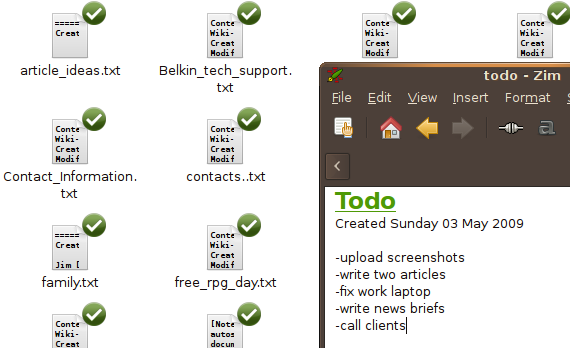
Εναλλακτικά, αν χρησιμοποιείτε ένα επιτραπέζιο wiki όπως το Zim [Windows / Ubuntu] ή Αγοροκόριτσο [cross-platform] για να παρακολουθείτε τις τρέχουσες εργασίες σας, σκεφτείτε να αποθηκεύσετε το αποθετήριο του wiki στο Dropbox σας. Εγώ προσωπικά χρησιμοποιώ το Zim για να αποθηκεύω τα πάντα από τους αριθμούς τηλεφώνου που πρέπει να θυμάμαι στους ασύρματους κωδικούς πρόσβασης που χρειάζομαι όταν επισκέπτομαι τους φίλους και την οικογένειά μου. Το Dropbox εξασφαλίζει ότι δεν θα ξεχάσω ποτέ να μεταφέρω ένα κρίσιμο κομμάτι δεδομένων από την επιφάνεια εργασίας μου στο netbook μου.
4. Κάντε το παιχνίδι σας άμεσα
Όλη η δουλειά και η αναπαραγωγή κάνουν τον ήχο Dropbox πολύ θαμπό. Αν σας αρέσει να παίζετε βιντεοπαιχνίδια στον υπολογιστή του κέντρου μέσων ή στον επιτραπέζιο υπολογιστή σας, αλλά σας ευχόμαστε θα μπορούσε να συνεχίσει τη διασκέδαση στο netbook σας κατά τη διάρκεια της μετακίνησης του λεωφορείου σας για δουλειά, το Dropbox μπορεί να σας βοηθήσει με αυτό πολύ. Πολλά παιχνίδια θα σας δώσουν την ευκαιρία να αποθηκεύσετε το παιχνίδι σας σε ένα συγκεκριμένο φάκελο. απλά αποθηκεύστε στο Dropbox σας και μπορείτε να συνεχίσετε στο netbook χωρίς να χάσετε ένα beat (υποθέτοντας ότι το παιχνίδι είναι εγκατεστημένο σε αυτόν τον υπολογιστή επίσης.)
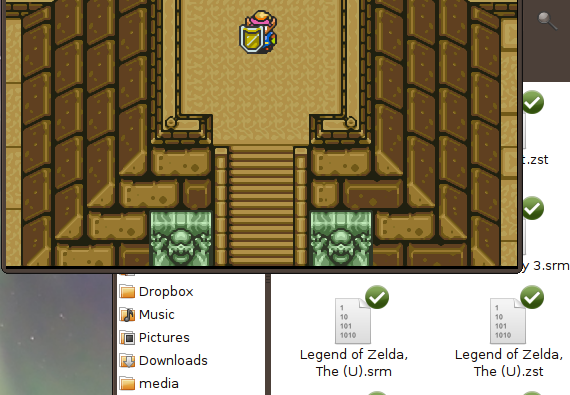
Είσαι φανατικός ρετρό-τυχερός που του αρέσει να έχει πάντα τον εξομοιωτή σας στο χέρι Πώς να παίξετε τα παλιά παιχνίδια σχολικής κονσόλας στον υπολογιστή Διαβάστε περισσότερα ? Οι περισσότεροι εξομοιωτές σάς επιτρέπουν να διαμορφώσετε από πού να αποθηκεύσετε την πρόοδό σας για όλα τα παιχνίδια. Στρέψτε το αγαπημένο σας πρόγραμμα σε έναν ειδικό φάκελο στο Dropbox και θα σώσει το παιχνίδι σας σε όλους τους υπολογιστές σας χωρίς καμία προσπάθεια από μέρους σας.
συμπέρασμα
Εκεί το έχετε: τέσσερις μοναδικούς τρόπους για να συνδυάσετε το Dropbox με προγράμματα που χρησιμοποιείτε ήδη σε τακτική βάση. Το υποκείμενο θέμα μπορεί να είναι τα ίδια "" δεδομένα από ένα δεδομένο πρόγραμμα που συγχρονίζεται αυτόματα μεταξύ όλων οι υπολογιστές σας "", αλλά η προσθήκη αυτού του αυτόματου συγχρονισμού μπορεί να αλλάξει τον τρόπο με τον οποίο αλληλεπιδράτε με τον υπολογιστή σας Υπολογιστές.
Αν το ημερολόγιό σας έχει ημερομηνία σε έναν υπολογιστή, μπορείτε να έχετε πρόσβαση σε άλλο. Αν η σύνδεση πρόκειται να αποθηκεύσει την πριγκίπισσα στο κέντρο πολυμέσων σας, μπορείτε να ολοκληρώσετε την εργασία στο netbook σας. Το καλύτερο μέρος: μόλις δημιουργήσετε προγράμματα με αυτόν τον τρόπο, όλα γίνονται χωρίς καμία παρέμβαση από εσάς, επιτρέποντάς σας να εστιάσετε σε ό, τι εργάζεστε. Αυτός είναι ο τρόπος λειτουργίας των υπολογιστών.
Κάντε λήψη του Dropbox εδώ, αν δεν το έχετε ήδη κάνει. Η υπηρεσία είναι δωρεάν για λογαριασμό 2 gigabyte και δεν θα χρειαστείτε περισσότερο χώρο απ 'αυτό για να εφαρμόσετε τα κόλπα που περιγράφονται παραπάνω.
Έχετε τα δικά σας mashups Dropbox που θέλετε να μοιραστείτε; Παρακαλώ μοιραστείτε; το επισημάνουμε στα σχόλια που ακολουθούν.
Ο Justin Pot είναι δημοσιογράφος τεχνολογίας με έδρα το Πόρτλαντ του Όρεγκον. Αγαπά την τεχνολογία, τους ανθρώπους και τη φύση - και προσπαθεί να απολαύσει και τα τρία όποτε είναι δυνατόν. Μπορείτε να συνομιλήσετε με τον Justin στο Twitter, αυτή τη στιγμή.


